查看 Application Integration 支持的连接器。
使用 Application Integration 信息中心
Application Integration 中的 Monitoring 页面提供了一个预定义的监控信息中心,您可以通过该信息中心查看 Google Cloud 项目中集成的某些关键性能和使用指标。预定义信息中心中显示的所有指标均从 Cloud Monitoring 提取。
通过 Monitoring 页面,您可以:
使用预定义信息中心
预定义信息中心包含一组精选的 widget 和图表,可帮助您全面了解集成性能和数据使用情况。如需了解如何自定义预定义信息中心,请参阅自定义信息中心。
如需查看预定义信息中心,请执行以下操作:
- 在 Google Cloud 控制台中,前往 Application Integration 页面。
- 在导航菜单中,点击 Monitoring。
- 在 Monitoring 页面中,点击 Dashboard 下拉菜单,然后选择 Predefined。
系统会显示预定义信息中心,其中显示了预定义图表。
预定义图表
您可以在预定义的信息中心内查看以下微件和图表:
| 排行榜类别 | 图表名称 | 说明 |
|---|---|---|
| 集成效果 | 成功执行的作业数(每小时) | 每小时成功执行的集成数量。 |
| 执行失败次数(每分钟) | 每分钟的集成执行失败次数。 | |
| 平均集成执行时间(每小时) | 集成完成执行所需的平均时间(以毫秒为单位)。执行延迟时间按分钟计算。 | |
| 步骤(触发器/任务)性能 | 成功执行的步骤数(每小时) | 每小时成功执行的步骤(任务/触发器)的数量。 |
| 任务执行失败次数(每分钟) | 每分钟任务执行失败的次数。 | |
| 平均任务执行时间(每小时) | 任务完成执行所需的平均时间(以毫秒为单位)。任务执行延迟时间按分钟计算。 | |
| 处理的数据量 | 集成执行处理的数据量(每小时) | 集成执行期间处理的数据量。 |
下图显示了一个预定义信息中心示例:
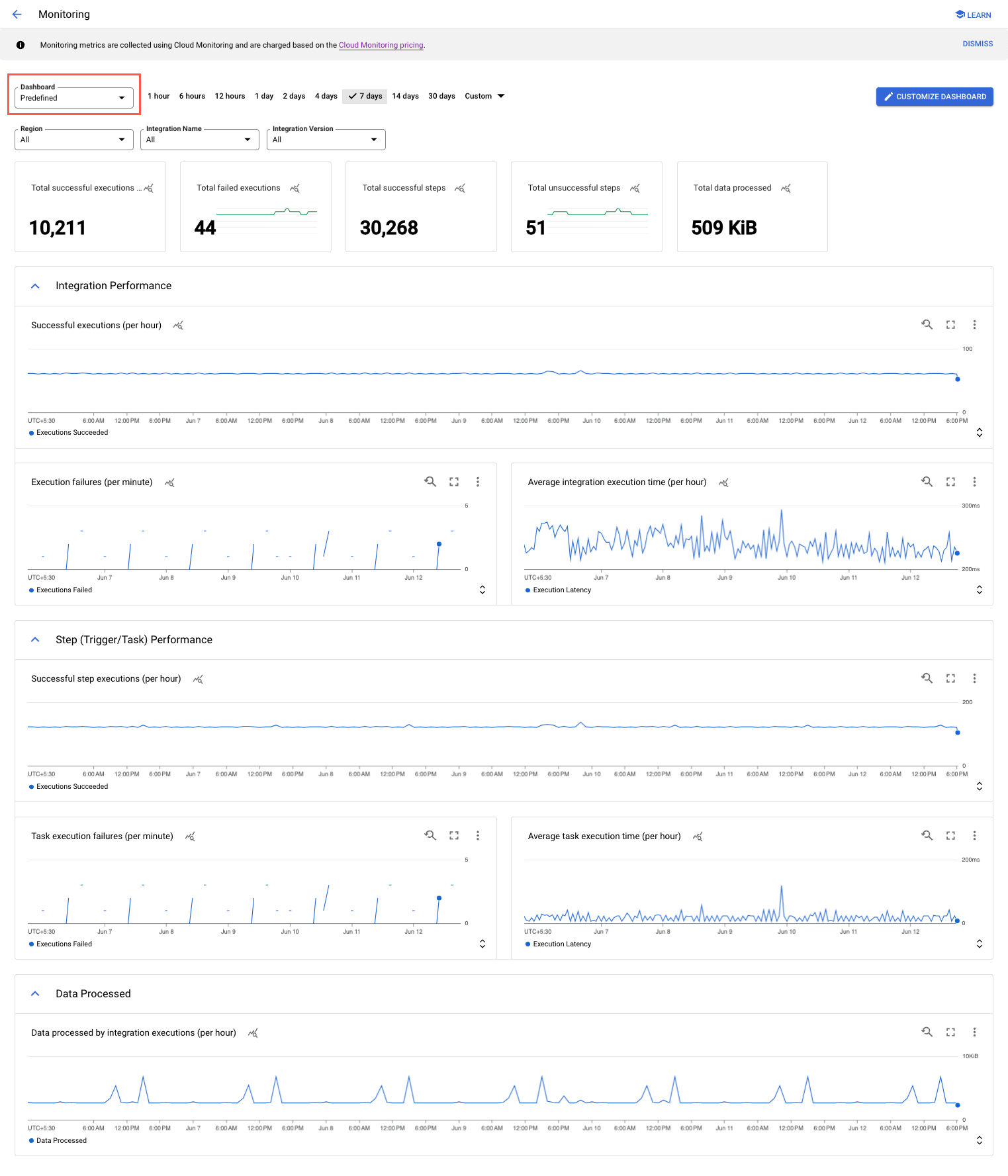
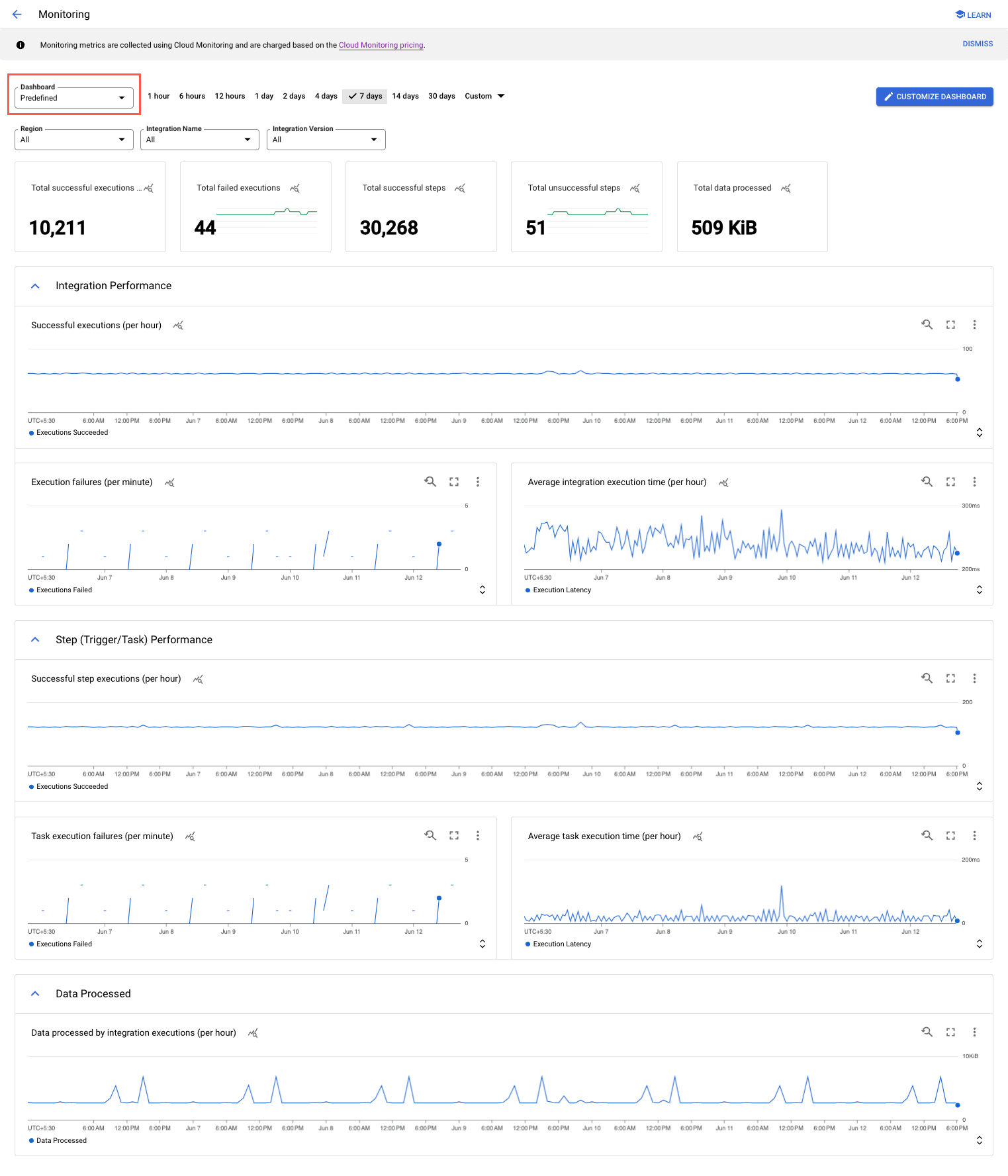
自定义信息中心
如需在应用集成中自定义默认的预定义信息中心,请执行以下步骤:
- 在 Google Cloud 控制台中,依次前往 Application Integration > Monitoring 页面。
- 点击自定义信息中心。
您会被重定向到 Cloud Monitoring > Dashboards(Cloud Monitoring > 信息中心)页面,该页面会预先填充来自应用集成的预定义 widget 和图表。
- 使用图表库中的可用图表和微件自定义信息中心。
- 点击保存。
保存后,系统会将自定义信息中心导出到“应用集成”。如需查看自定义信息中心,请返回 Application Integration >Application Integration>Monitoring 页面,点击 Dashboard 下拉菜单,然后选择 Customized。
在 Metrics Explorer 中查看指标
如需在 Cloud Monitoring Metrics Explorer 中查看任何指标图表,请前往所需图表,点击 (“操作”菜单),然后选择在 Metrics Explorer 中查看。
您可以使用 Metrics Explorer 构建临时指标图表,以直观呈现 Google Cloud 项目的可用资源指标。创建指标图表后,您还可以根据需要将其保存到自定义监控信息中心。
您还可以使用 Metrics Explorer 选择过滤条件、按指标标签分组、执行汇总,以及选择图表查看选项。如需了解详情,请参阅使用 Metrics Explorer 创建图表。
过滤条件和时间范围
借助 Monitoring 页面,您可以根据以下一个或多个属性来过滤指标:
- 区域:集成区域。
- 集成名称:集成的名称。
- 集成版本:集成版本。
您可以配置信息中心,使其显示特定时间范围内的指标。例如,您可以选择查看过去几小时、几天或自定义时间段收集的指标。
如需配置时间范围,您可以选择特定的时间段(例如过去 30 分钟、过去 1 小时或过去 6 小时),也可以点击自定义下拉菜单,选择所需的时间值,然后点击应用。
注意事项
- 系统仅会为已发布的集成生成监控指标。
- 系统不会针对在集成执行期间被跳过的任务计算步骤执行次数指标。
- Monitoring 信息中心中显示的所有性能指标数据仅供参考。汇总的效果指标数据可能并不完全准确。
- 不得使用 Cloud Monitoring 指标值来计算结算费用。

